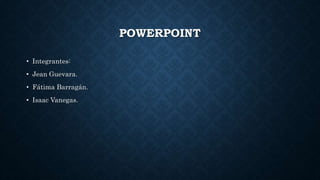
Crea presentaciones con PowerPoint
- 1. POWERPOINT • Integrantes: • Jean Guevara. • Fátima Barragán. • Isaac Vanegas.
- 2. ¿QUÉ ES UN POWERPOINT? POWERPOINT ES UNO DE LOS PROGRAMAS MÁS POPULARES CREADOS POR MICROSOFT. TRATA DE UN SOFTWARE QUE PERMITE REALIZAR PRESENTACIONES A TRAVÉS DE DIAPOSITIVAS.
- 3. CARACTERÍSTICAS DE UN POWERPOINT Utilización de plantillas determinadas y personalizadas por los usuarios. Creación de textos con distintos tipos de formato y colores a elegir. Inserción de imágenes atractivas y posibilidad de insertar textos en ellas. Animaciones de las diapositivas, imágenes, textos y objetivos. Inserción de audio y música de forma intuitiva.
- 4. VENTAJAS Y DESVENTAJAS DE POWERPOINT Ventajas Desventajas • Presenta textos, imágenes y videos de manera coordinada. • Puede guardar y enviar fácilmente, pero se corre el riesgo que esta se dañe a causa de un virus. • Se puede insertar un sonido en la presentación, según el tema a tratar. • Presentación de ideas, jerárquicamente, lo cual puede ser un distractor para el auditorio. • Presenta la exposición en secuencia de una manera organizada y dinámica. • Es una presentación tradicional y lineal, que puede aburrir a una audiencia según el tema que se vaya a tratar. • Puede crear enlaces por medio de hipervínculos en diferentes diapositivas. • Presentación simplista de ideas.
- 5. INDIQUE LAS FUNCIONES DE LOS ÍCONOS DE LA BARRA DE HERRAMIENTAS DE POWERPOINT. • Pestaña de Inicio: Al dar clic a esta pestaña se despliegan otras opciones, las cuales están englobadas a seis grupos. a) Portapapeles: Aquí están las opciones para poder pegar, cortar, copiar formato, pegado especial, etc. b) Diapositivas: Tenemos las opciones de dar diseño, agregar y restablecer diapositivas. c) Fuente: En esta opción podremos darle formato al texto, tipo de letra, tamaño, color, cursiva, cambiar las mayúsculas por minúsculas, etc. d) Párrafo: Para darle alineación a nuestros textos, izquierda, centrado, justificado, aumentar o disminuir sangrías, insertar párrafos, etc. e) Dibujo: Opciones que nos ayudan a darle formatos a los objetos, imágenes, nos permite insertar autoformas y aplicarle formato, así como organizar los objetos que utilizamos que utilizamos en nuestra presentación. f) Edición: Podemos realizar búsquedas de textos, reemplazarlos y nos permite seleccionar objetos por medio del cursor.
- 6. • Pestaña Insertar: a) Tabla: Nos permite insertar y darle formato a una tabla, si es que nuestro diseño lo requiere. b) Imágenes: Podemos insertar una imagen o fotografía, ya sea de la galería de imágenes o prediseñadas o alguna descarga o tomada por algún dispositivo. c) Ilustraciones: Aquí vamos a poder insertar formas básicas, SmartArt y gráficos, a su vez podemos cambiar su formato. d) Vínculos: En esta opción podemos definir alguna liga o acción dentro de nuestra presentación, ya sea dentro de nuestro documento o por fuera. e) Textos: Nos da las opciones de insertar cuadros de textos, encabezados y pie de página, insertar la opción de WordArt, fecha y hora y números de las diapositivas. f) Símbolos: Si nuestra presentación lo requiere podemos insertar desde este menú alguna ecuación o símbolo especial. g) Multimedia: Estas opciones son muy utilizadas para poder darle a nuestra presentación un toque mas llamativo, podemos insertar audio o videos.
- 7. • Pestaña de Diseño: a) Configurar Página: Para darle el tamaño, posición de las imágenes y la orientación de nuestras diapositivas. b) Temas: Podremos hacer uso de algún tema ya establecido por PowerPoint para darle una vista diferentes a nuestra presentación. c) Fondo: Esta opción nos permite modificar el fondo de nuestras diapositivas, dependiendo de nuestros gustos o formato requerido de nuestra diapositivas.
- 8. • Pestañas de Transiciones: a) Vista Previa: Nos sirve para ir observando como van quedando los diferentes formatos, animaciones, transiciones tipo de letras, colores, que hemos aplicado a nuestra presentación. b) Transición de diapositivas: Nos permite aplicar una transición adecuada a nuestra presentación, una transición es el efecto que se aplica en el cambio de una diapositiva a otra. c) Intervalos: Esta opción nos ayuda a mejorar nuestra presentación, ya que aquí podremos modificar y manipular los tiempos de las animaciones o de las transiciones, así como la forma que se ejecutan las transiciones, ya sea automática, con tiempo o al hacer clic con el mouse.
- 9. • Pestaña de Animación: a) Vista Previa: Nos permite observar como van quedando las animaciones que se aplican a los objetos de nuestra presentación b) Animación: Aquí definimos que efecto queremos para nuestra presentación, ya sea de entrada, salida, énfasis o una trayectoria de desplazamiento. c) Animación Avanzada: Podremos agregar animaciones de una manera mas personalizada, ya que nosotros definimos que y cual animación es especifico podremos utilizar, definir un desencadenador o la posición en la secuencia de animaciones. d) Intervalos: Dentro de esta opción podremos modificar el tiempo y la posición en la cual iniciara cada una de nuestras animaciones, así como la duración de las animaciones.
- 10. • Pestaña de Presentación de diapositivas: a) Iniciar presentación con Diapositivas: Aquí podremos definir en qué diapositivas queremos que inicie nuestra presentación, así como personalizar la presentación. b) Configurar: PowerPoint, nos permite configurar las presentaciones, aquí podremos ocultar diapositivas, grabar las presentaciones, ensayar los intervalos de tiempo ante el auditorio. c) Monitores: Podemos configurar la reclusión para poder ver bien la presentación, ya sea de un monitor o de un proyector o cañón conectado a la computadora.
- 11. • Pestaña de Revisar: a) Revisión: Podremos revisar los posibles errores ortográficos, en los textos que insertamos en nuestra presentación. b) Idioma: Se activa la opción para poder traducir a varios idiomas algún texto y definir el idioma del diccionario para poder realizar correcciones ortográficas. c) Comentarios: Aquí podemos insertar comentarios, esto nos ayudara a mejorar la presentación ya que nos puede servir como referencia o guía para explicar el tema al auditorio. d) Comparar: Aquí podremos comparar los diferentes archivos de PowerPoint.
- 12. • Pestaña de Vista: a) Vista de Presentación: Aquí podemos definir como queremos que el PowerPoint nos muestra o agrupa las diapositivas de nuestra presentación. b) Vistas Patrón: En esta opción visualizar las diapositivas con un patrón predefinido por PowerPoint, esto nos sirve para poder organizar de mejor manera nuestras diapositivas de la presentación, nos ayuda para configurar nuestra presentación al momento de imprimir. c) Mostrar: Nos muestra en la pantalla activa la regla, guías, líneas de cuadricula para poder colocar de mejor manera los objetos que deseamos incluir en nuestra presentación. d) Zoom: Opción que nos permite ajustar la presentación a la pantalla, hablando del tamaño de la diapositiva. e) Color o escalas de grises: Podremos hacer combinaciones para mostrar las diapositivas, nos sirve para ahorrar color al momento de imprimir. f) Ventana: Nos sirve para trabajar con diferentes presentaciones electrónicas o archivos, organiza la forma en que interactuamos con ello. g) Macros: Opción que nos permite insertar alguna macro o acción programable.
- 13. • Pestaña de Formato: a) Insertar formas: Aquí podremos seleccionar y editar las diferentes formas que están predefinidas en PowerPoint, como flechas, líneas, estrellas, etc. b) Estilos de formas: PowerPoint tiene algunos estilos ya diseñados, aquí los podremos insertar y modificar sus atributos si muestra presentación lo requiere, como el tipo de línea, relleno, estrellas, etc. c) Estilos WordArt: Dentro de esta opción podremos insertar y modificar el ya famoso WordArt de PowerPoint. d) Organizar; En esta opción, podremos organizar los objetos que estemos utilizando en PowerPoint, combinarlos de Posición, enviarlos detrás o al frente de otros objetos, etc. e) Tamaño: Dentro de esta opción vamos a poder cambiar el tamaño de los objetos que tengamos seleccionados, tanto al alto como al bajo.
- 14. • Pestaña de Acceso Rápido: En esta barra encontramos en la parte superior izquierda de la pantalla principal, esta pestaña nos sirve para colocar los iconos o tareas mas repetidas o a las que mas frecuentemente usamos al realizar una presentación electrónica, con esto logramos reducir el tiempo para elaborar nuestra presentación. PowerPoint tiene por default o por defecto tres iconos,, guardar, deshacer, y rehacer, pero podemos personalizarla para agregar algunos mas que no sean útiles, para ello debemos dar clic en este icono. • Pestaña de Archivo: esta es la primera pestaña de PowerPoint, aquí podemos realizar varias opciones: guardar, guardar como, cerrar, información, Reciente, nuevo, imprimir, guardar y enviar, Ayuda, opciones y salir.
- 15. REGLAS DE UNA PRESENTACIÓN DE POWERPOINT: • Apoyarse en fundamentos sólidos y robustos. • Sencillez. • Incluir cifras y datos solo si es imprescindible. • Evitar la lectura literal de diapositivas. • Emplee solamente observaciones oportunas. • No fatigue a los asistentes. • Utilice el contraste de colores. • Incluya imágenes y gráficos novedosos. • Distribuya notas e informes al final de la presentación. • No dude realizar modificaciones antes de expresar.
- 16. DESCRIBA TRES HERRAMIENTAS DE LA WEB 2.0 QUE SE UTILICEN PARA PRESENTACIONES EN LÍNEA. COPIE LA DIRECCIÓN • Wesblog: Blogger, Wordpress: Un Weblog es una pagina web con apuntes fechados en orden cronológico inverso, de tal forma que la anotación mas reciente es la que primero aparece. En el mundo educativo se suele llamar edublogs. Blogger es la opción de Google para que dispongas de tu blog gratuito. http://web20infantil.blogspot.com/2009/05/blogger.html Wikispaces: Los Wikis son una fantástica herramienta de trabajo en equipo On-line. Permiten la edición compartida de documentos simples o complejos en Internet. Wikispaces nos ofrece la posibilidad de usar wikis de manera gratiuta en la web. Web20infantil.blogspot.com/2009/05/wikispaces.html?m=1 • Issuu para la creación de ebook: Es una atractiva herrameinta que nos permite compartir documentos en pdf y presentarlos de manera de libro o cuento. http://www3.gobiernodecanarias.org/medusa/ecoescuela/blog/2009/05/11/issuu-para-la-creacion-de-un-e-book/